Canva, si jagoan desain grafis, punya segudang fitur keren buat bikin desain cetar. Pemakainnya pjuga udah banyak dari berbagai kalangan. Bukan cuma untuk anak sekolah tapi juga sudah digunakan oleh para konten kreator dan marketing di sosial Media.
Nah, salah satu andalan yang sering dipakai adalah opsi font. Tapi, ada kalanya kalau font di Canva nggak pas banget sama gaya desain atau kebutuhan kita. Ada yang pernah ngalamin kayak gini? Tosss dulu.
Kabar bagusnya, Canva ternyata punya fitur unggah font dari luar atau pihak ketiga agar biar kita tambahkan pada desain yang kita buat. Caranya? Gampang banget, yuk kita mulai.
Cari Font yang Akan Digunakan
Ada banyak situs penyedia font yang bisa kita kulikin. Salah satunya adalah dafont.com. Pilihan fontnya juga variatif. Mulai dari yang stylenya formal sampai yang fun. Misalnya seperti ini
Kalau terus scroll ke bawah bisa nemu lagi opsi lai yang bikin kita jadi maruk, mau banyak hahaha. Baiklah kita buat contoh untuk ketiga font ini. O,ya perhatikan juga info lisensi penggunaannya, ya. Apakah lisensinya terbatas atau 100% free. Soalnya ini bakal mempengaruhi hak penggunaan. Jangan sampai ke depannya jadi masalah.
Unzip File yang Sudah Diunduh
Kembali ke topik.
Kita unduh dulu font yang akan kita pakai. Biasanya font yang sudah terunduh akan disimpan dalam bentuk zip. Cari di folder di mana biasanya file hasil download tersimpan.
Kalau kita akses dari laptop biasanya sudah tersedia aplikasi unzip untuk mengesktrak file-file di atas. Nah, repot ceritanya kalau kita unduhnya dari HP. Untuk mengestraknya, kita ga usah cape-cape menginstal aplikasinya. Cukup akses saja situs penyedia unzip. Misalnya unzip-online,com. Mudah dan pastinya praktis.
Lakukan hal yang sama dengan file lain kalau kita akan mengesktrak lebih dari satu file. Hasil dari unzipnya akan menampilkan file seperti ini.
Nah, file yang akan kita gunakan adalah yang berakhiran ttf atau otf. Kedua jenis file ini saja yang kita download dan abaikan file yang lainnya karena tidak akan kita gunakan. By the way otf ini siapanya ote, ya? (garing)
Upload di Canva
Nah selanjutnya mari kita buka Canva. Untuk upload fontnya bisa kita lakukan baik di laptop dan sejenisnya atau di HP. Kalau kita mengakses Canva bvia laptop, pada tampilan beranda di Canva langsung saja kita klik Brand dan nanti akan muncul tampilan seperti ini. Pilih start on my own, ya
Selanjutnya tampilan pada layar akan muncul seperti ini:
Pada sub menu Fonts, ada ikon + Add New. Klik di situ, ya. lalu pilih opsi upload a font dan pilih yang akan kita unggah.
Kalau kita punya beberapa file hasil ekstraksi langsung saja upload semuanya. nanti akan muncul kotak dialog untuk mengonfirmasi pengunggahan. Klik saja opsi Yes, upload away alias wes, udah upload aja, cuy.
Kadang ada kalanya jenis font yang akan kita gunakan dengan jenis ttf atau ttf ini sama persis. Canva akan mengonfirmasi lagi seperti ini. Mari kita klik yes untuk keduanya untuk cari tahu persamaan dari kedua filenya. Jika sudah terunggah, maka akan muncul informasi seperti ini.

Mari kita cek.
Kita buka canvas baru di Canva. Pada pilihan add text, pada pilihan jenis font akan muncul jenis font baru yang sudah kita unggah tadi.
Hasil penggunaan fontnya akan sepert ini, baik dalam bentu teks atau angka. O, ya ternyata file dalam bentuk ttf atau otf untuk jenis coffe fonts ini sama saja hasilnya.
Sekarang mari kita coba upload font di Canva dengan menggunakan HP.
Sebenarnya caranya kurang lebih sama hanya saja kali ini saya kasih contoh mengupload lewat tampilan canvas yang sedang digunakan.
Jangan khawatir dengan cara ini font yang sudah terunggah tidak akan hilang. Cara ini juga bisa kita gunakan pada versi tampilan desktop. Begitu juga cara pertama tadi bisa kita pakai pada versi aplikasi di HP.
Mau menggunakan cara yang mana bebas saja. Senyamannya teman-teman.
Selamat mencoba.



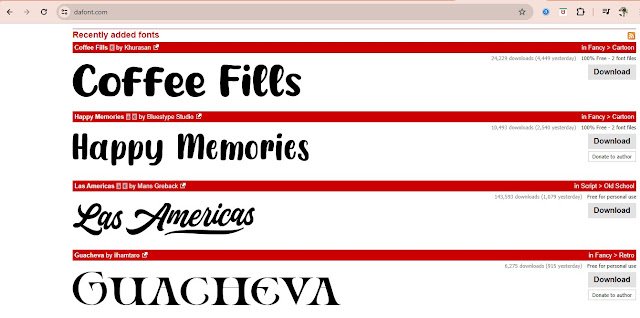





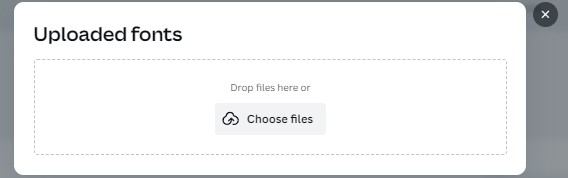











0 Comments:
Post a Comment
Silakan tinggalkan jejak di sini, saya bakal kunjung balik lewat klik profil teman-teman. Mohon jangan nyepam dengan ninggalin link hidup. Komentar ngiklan, SARA dan tidak sopan bakal saya delete.